Oglas
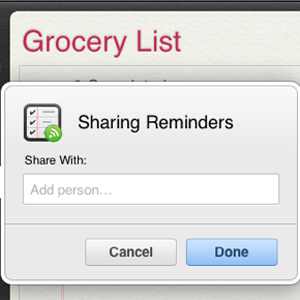 Apple ekosustav nije samo u sinkronizaciji podataka i korištenju više Mac računa, već uključuje značajke i aplikacije korisne za njih posebne ljude i VIP osobe u vašem životu - ljude za koje ne zanemarite njihove e-poruke ili telefonske pozive i one za koje vjerojatno dijelite fotografije s.
Apple ekosustav nije samo u sinkronizaciji podataka i korištenju više Mac računa, već uključuje značajke i aplikacije korisne za njih posebne ljude i VIP osobe u vašem životu - ljude za koje ne zanemarite njihove e-poruke ili telefonske pozive i one za koje vjerojatno dijelite fotografije s.
Postoji nekoliko značajki i aplikacija za iOS i OS X pomoću kojih možete istaknuti te posebne ljude u našem životu bez potrebe za kupnjom više aplikacija ili hardvera. Možete postaviti obavijesti i melodije zvona putem pošte i dijeliti albume Photo Stream, datume kalendara i popise podsjetnika, pa čak i kupiti aplikacije s članovima obitelji ili jako bliskim prijateljem ili dvojicom.
Posebne melodije zvona i tekstualni tonovi
Zadana melodija zvona za iPhone zove se Marimba, što dolazi od glazbenog instrumenta njegova imena. Ali ako ste novi na iPhoneu, možda ne znate da iPhone uključuje dvije desetak ostalih melodija zvona koje možete odabrati da biste dodijelili posebnim osobama na svojoj listi kontakata. Tako, na primjer, možete dodijeliti zvuk harfe svom supružniku ili rođaku, tako da točno znate kada vas ili ona zove.
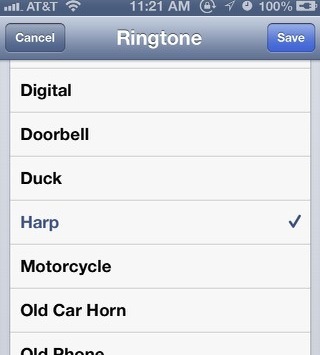
Da biste dodijelili posebnu melodiju zvona, dodirnite kontakti u aplikaciji Telefon, odaberite ime vašeg kontakta i zatim odaberite Uredi gumb u gornjem desnom kutu. Zatim se pomaknite prema dolje do „zvona"I dodirnite ga. Od tamo možete pregledati različite melodije zvona i dodijeliti ih svom kontaktu.
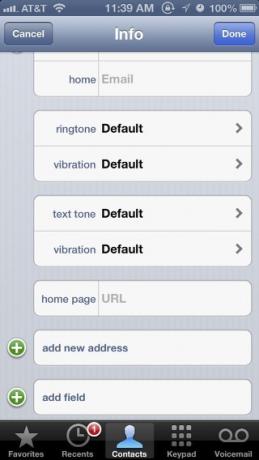
Primijetite i to možete učiniti isto s tonovima i vibracijama tekstualne poruke. Zapravo koristim ove posebne tonove da zanemarim pozive i tekstualne poruke sa zadanim zvukovima.
Svoje vlastite melodije zvona također možete prebaciti pomoću Garageband-a (Jeffry objašnjava kako ovdje Kako stvoriti vlastite jedinstvene zvukove zvona iPhone koristeći Garageband [Samo za Mac] Čitaj više ili možete kupiti melodije zvona putem iTunes aplikacije > Više> Tonovi. Napravio sam melodije zvona od najdražih pjesama članova moje obitelji, tako da ću sigurno znati kada me zovu.
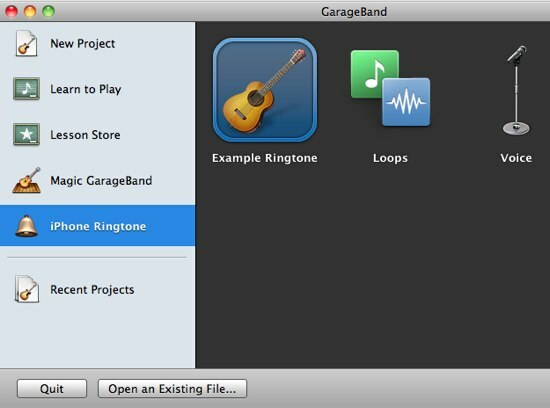
Postoje i iPhone aplikacije koje vam omogućuju preuzimanje besplatnih tonova, poput zvukova zvona 500 000+ i više [Nema dužih dostupnih].
Popis i pravila VIP pošte
Na svoju listu VIP pošte možete dodati posebne ljude. Na taj će se način sve poruke e-pošte od te osobe prikazati u jednoj mapi. Da biste na svoj iPhone dodali kontakt svom VIP popisu, odaberite e-poruku osobe; a zatim dodirnite njihovo ime u Iz adresno polje, a odatle dodirnite „Dodaj u VIP.”
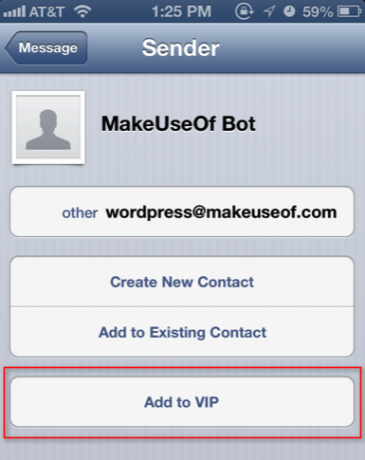
Vaši VIP prikazivat će se na svim vašim Mac i iOS uređajima povezanim putem vašeg iCloud računa. Isto tako da biste dodali VIP na svoj popis u aplikaciji za poštu Mountain Lion, u kontaktu odaberite ime kontakta Iz, a zatim pomaknite pokazivač na lijevu stranu njihova imena. Odaberite ikonu Zvijezda koja će se pojaviti koja će dodati tu adresu e-pošte na vaš VIP popis.
Pravilo pošte za posebne ljude
Pravilo pošte možete upotrebljavati i za označavanje posebnih ljudi zbog čega će ikona pošte u pristaništu vašeg Maca postati odskočite gore i dolje kad primite e-poštu od odabrane osobe ili nekoga iz grupe na vašem popisu kontakata.
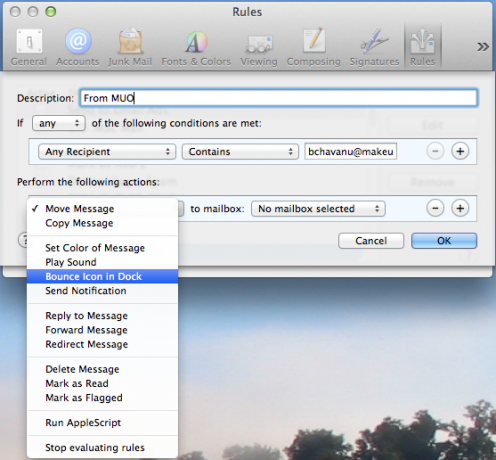
Da biste to postavili, odaberite e-poštu kontakta, a zatim otvorite Postavke prozor za poštu. Zatim kliknite "PraviloI zatim gumb "Dodajte pravilo" dugme. Unesite ime osobe u Opis i provjerite je li njihova adresa e-pošte u polju "Bilo koji primatelj> sadrži" polje za tekst. Također možete upotrijebiti "Iz" na padajućem popisu parametara.
Zatim kliknite na "Premjesti poruku"I odaberite"Ikona odskoka u dok„. Klik u redui kad god stigne poruka e-pošte od vaše odabrane osobe, ovo će se pravilo aktivirati.
Dijelite sastanke u kalendaru
Možete dijeliti sastanke kalendara sa značajnim drugima. Recite da zakažete zubnog liječnika na vašoj aplikaciji u aplikaciji Kalendar. Možete koristiti opciju "Dodaj pozvane…"Za dijeljenje datuma kalendara sa supružnikom. Ova će značajka pozivu poslati e-poštu s priloženim datumom kalendara. Kad pozivatelj prihvati datum kalendara, on će se dodati njihovoj podršci aplikaciji Kalendar.
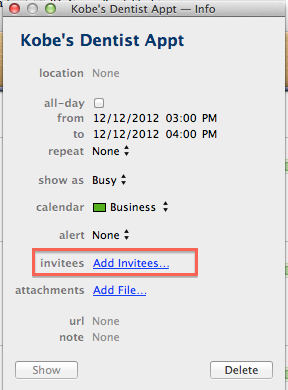
Podijelite popis podsjetnika
Aplikacija Podsjetnici koja je sada uključena u iOS 6 i Mountain Lion također se može koristiti za dijeljenje odabranih popisa s drugima. Međutim, postavljanje dijeljenja popisa može se izvršiti samo prijavom na vaš iCloud račun putem web-preglednika.
Nakon što se prijavite, odaberite aplikaciju Podsjetnici na početnoj stranici.
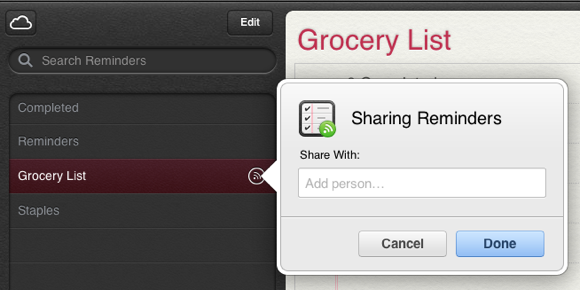
Zatim odaberite ili napravite novi popis, a zatim pokažite miš na desnu stranu tog istaknutog popisa. Klikni na Udio ikonu koja iskoči i utipkajte adresu e-pošte osobe s kojom želite podijeliti popis. Ako se ime osobe nalazi na vašem popisu kontakata, njihova bi se e-pošta trebala pojaviti. Nakon što primatelj odobri vaš popis, sve što dodate na taj popis automatski će se prikazati u njihovoj aplikaciji Podsjetnici.
Dijelite aplikacije
Ako imate aplikacije koje ste kupili iz iTunes App Store ili Mac App Store koje želite podijeliti s članom obitelji, to se također može učiniti. Na iOS uređaju na koji želite dijeliti aplikacije pokrenite postavke, a zatim dodirnite "iTunes i prodavaonice aplikacija„. Odatle dodirnite Apple ID na vrhu. U skočnom prozoru odaberite Odjavi se, a zatim se ponovno prijavite koristeći podatke svog računa.
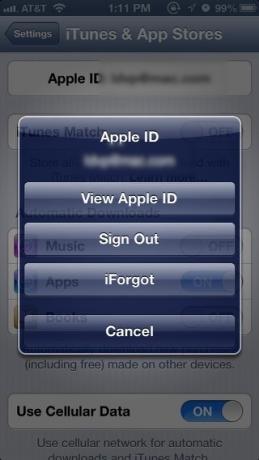
Pronađite aplikaciju koju ste već kupili i dodirnite "Instalirati" gumb za tu aplikaciju. Dobit ćete obavijest da ste predmet već kupili. Klik u redu i preuzmi. Nakon izvršenih preuzimanja osoba bi se trebala vratiti u postavke aplikaciju i ponovno se prijavite na svoj račun.
Jedina upozorenje ovog pristupa jest da će se osoba možda morati ponovno prijaviti na vaš račun radi budućih ažuriranja aplikacija koje ste podijelili.
Nekoliko drugih značajki dijeljenja koje bi vas mogle zanimati uključuju dijeljenje fotografija sa iOS-a i iPhoto putem Foto stream Što je iCloud pogon i kako to radi?Zbunjeni zbog čega se iCloud Drive razlikuje od Appleovih ostalih usluga u oblaku? Dopustite da vam pokažemo što sve može učiniti i kako to najbolje iskoristiti. Čitaj više i pomoću aplikacije Find My Friends za saznanje gdje su članovi vaše obitelji.
Za ostale ideje vezane za iOS i OS X potražite ove članke:
- 10 novih postavki iOS 6 o kojima biste trebali znati 10 novih postavki iOS 6 o kojima biste trebali znatiKao i kod bilo kojeg operativnog sustava ili softvera, na kraju biste trebali potrajati neko vrijeme da biste vidjeli koje postavke postavki postoje. Najnovije izdanje iOS-a 6 uključuje niz postavki koje omogućuju bolju kontrolu nad ... Čitaj više
- Savjeti koji će vam pomoći da što više završite sa Photo Stream [iOS i OS X] Savjeti koji će vam pomoći da što više završite sa Photo Stream [iOS i OS X]Ovih dana Apple se bavi sinkronizacijom vaših podataka između Mac i iOS uređaja. Tvrtka shvaća da mnogi Appleovi kupci imaju više od jednog uređaja i, iako mogu imati malo ... Čitaj više
- 8 savjeta za veliku primjenu Centra za obavijesti OS X 8 savjeta za veliku primjenu Centra za obavijesti OS XS Mountain Lionom se predstavio na radnoj površini poznatog Notification Center-a, porijeklom iz iOS-ovog podrijetla. Donijelo je još više jedinstva između radne površine i mobilnog OS-a, a zapravo replicira funkcionalnost koja je ... Čitaj više
Javite nam što mislite o ovim dijeljenju i isticanju značajki na iOS i OS X uređajima. Postoje li neki drugi načini koje dijelite s obitelji i prijateljima ili ih posebno prepoznajete na svojim uređajima? Podijelite svoje savjete.
Bakari je slobodni pisac i fotograf. On je dugogodišnji korisnik Maca, ljubitelj jazz glazbe i obiteljski čovjek.


